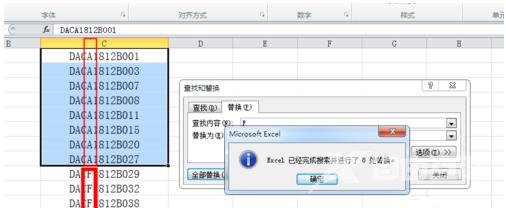Excel怎么替换指定区域的内容?很多小伙伴在编辑表格的时候内容多,有时候需要替换指定区域的内容,但是很多用户不知道怎么操作更加便捷,导致替换的效率慢,那么今日的软件教
Excel怎么替换指定区域的内容?很多小伙伴在编辑表格的时候内容多,有时候需要替换指定区域的内容,但是很多用户不知道怎么操作更加便捷,导致替换的效率慢,那么今日的软件教程就为大伙带来Excel替换指定区域内容的方法,一起来了解看看吧。
Excel替换指定区域的内容方法:
1、打开数据表。
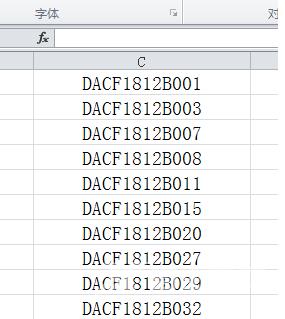
2、点击开始,查找和选择,在下拉菜单中点击替换。
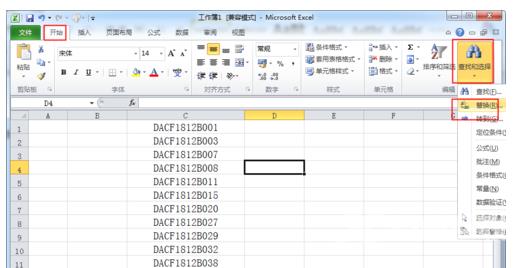
3、弹出对话框,查找内容输入F,替换为输入A。

4、点击全部替换之后,结果所有信息都被替换了,可我们不想都被替换。
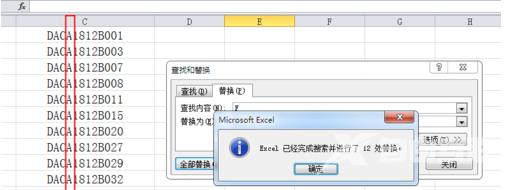
5、选中要替换的内容。
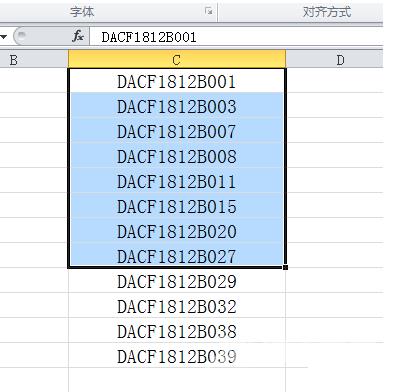
6、调出查找和替换对话框,查找内容输入F,替换为输入A。
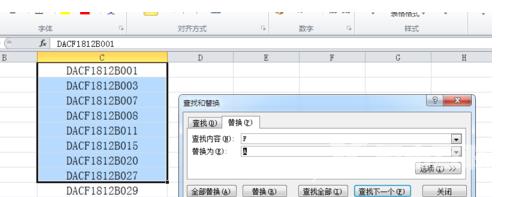
7、点击全部替换,这回只有我们选中的区域被替换了,没有选中的区域没有变化。